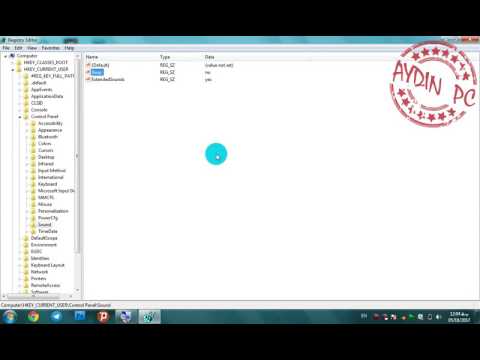برای روشن کردن iPod Touch ، دکمه بالای iPod Touch را فشار داده و نگه دارید. اگر iPod Touch شما روشن نمی شود ، می توانید چند روش را برای روشن کردن آن امتحان کنید. اگر برای اولین بار iPod Touch را روشن می کنید ، قبل از شروع استفاده از iPod Touch ، باید مراحل اولیه راه اندازی را طی کنید.
گام
روش 1 از 3: بازنشانی iPod Touch

مرحله 1. مطمئن شوید که iPod Touch شارژ شده است
اگر باتری خالی شود ، iPod Touch روشن نمی شود. iPod Touch را با کابل شارژ وصل کنید ، سپس بگذارید یک ساعت بماند تا دوباره آن را روشن کنید.

مرحله 2. دکمه های Power و Home را فشار داده و نگه دارید
هر دو دکمه را حدود ده ثانیه نگه دارید. در بیشتر موارد ، لوگوی Apple را در صفحه iPod Touch مشاهده خواهید کرد. هنگامی که لوگوی اپل ظاهر شد ، هر دو دکمه را رها کنید. پس از چند لحظه ، صفحه اصلی طبق معمول ظاهر می شود.
اگر دکمه Home کار نمی کند ، مرحله 2 را در قسمت بعدی ببینید

مرحله 3. سعی کنید iPod Touch را بازیابی کنید
اگر با روشن کردن مجدد iPod Touch مشکل شما حل نشد ، سعی کنید iPod Touch را با استفاده از iTunes بازیابی کنید. iPod را به کامپیوتر وصل کنید ، سپس iTunes را باز کنید. اگر iTunes iPod Touch شما را تشخیص نمی دهد ، به قسمت بعدی مراجعه کنید.
- iPod Touch خود را در iTunes انتخاب کنید.
- روی "پشتیبان گیری اکنون" کلیک کنید ، سپس منتظر بمانید تا پشتیبان گیری از اطلاعات دستگاه در رایانه به پایان برسد.
- روی "بازگرداندن iPod" کلیک کنید ، سپس "Restore from iTunes Backup" را انتخاب کنید.
روش 2 از 3: استفاده از حالت بازیابی

مرحله 1. iPod Touch را در حالت بازیابی قرار دهید
این فرآیند به iTunes در رایانه نیاز دارد. شما سعی می کنید برنامه را بدون حذف داده های ذخیره شده ، بازیابی کنید. هنگامی که iTunes iPod Touch شما را تشخیص نمی دهد ، از حالت بازیابی استفاده کنید.
- دکمه های Power و Home را فشار داده و نگه دارید. وقتی لوگوی اپل ظاهر می شود ، هر دو دکمه را نگه دارید و این کار را تا زمانی که آرم iTunes ظاهر شود انجام دهید.
- iPod Touch را از طریق کابل USB به رایانه وصل کنید ، سپس iTunes را راه اندازی کنید.
- در صورت درخواست iTunes ، "Update" را انتخاب کنید. به این ترتیب ، سیستم عامل iPod Touch سعی می کند بدون حذف داده های ذخیره شده روی آن ، مجدداً نصب شود.
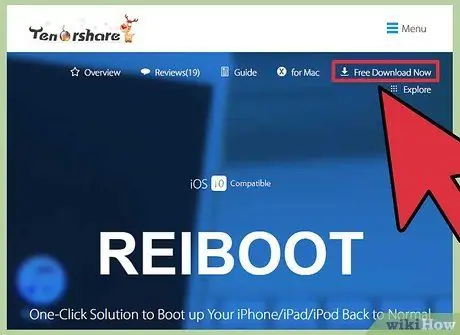
مرحله 2. iPod Touch را بدون استفاده از دکمه Home وارد حالت بازیابی کنید
اگر دکمه Home دستگاه آسیب دیده باشد ، باید دستگاه را با استفاده از یک برنامه خاص در حالت بازیابی قرار دهید.
- Tenorshare Reiboot را بارگیری کنید. این برنامه به کاربران کمک می کند تا iPod را بدون استفاده از دکمه های فیزیکی iPod وارد حالت بازیابی کنند. هنگامی که دستگاهی با دکمه شکسته Home نیاز به تنظیم مجدد دارد ، از این برنامه بسیار عالی استفاده می شود. می توانید ReiBoot را از tenorshare.com/products/reiboot.html بارگیری کنید.
- iPod را با کامپیوتر وصل کنید ، سپس Reiboot را راه اندازی کنید.
- در پنجره Reiboot روی "Enter Recovery Mode" کلیک کنید.
- iTunes را راه اندازی کنید ، سپس در صورت درخواست روی "Update" کلیک کنید.

مرحله 3. با پشتیبانی اپل تماس بگیرید
اگر iPod Touch شما هنوز بعد از امتحان مراحل بالا هنوز روشن نمی شود ، ممکن است از پشتیبانی Apple نیاز به کمک داشته باشید. iPod Touch خود را به فروشگاه Apple ببرید یا با خدمات زیر با Apple تماس بگیرید:
- ایالات متحده: 1-800-275-2273
- کانادا: 1-800-263-3394
- انگلستان: 0800 107 6285
روش 3 از 3: روشن کردن iPod Touch برای اولین بار

مرحله 1. iPod Touch را روشن کنید
دکمه Sleep/Wake در سمت راست بالای iPod Touch قرار دارد. دکمه را فشار دهید و نگه دارید تا لوگوی Apple ظاهر شود. iPod Touch روشن است و آماده استفاده است.

مرحله 2. فرآیند راه اندازی اولیه را آغاز کنید
اگر iPod Touch قبلاً راه اندازی نشده بود ، صفحه سلام را مشاهده خواهید کرد. برای شروع روند راه اندازی اولیه ، صفحه را از راست به چپ بکشید. از شما خواسته می شود که زبان و مکان را انتخاب کنید.
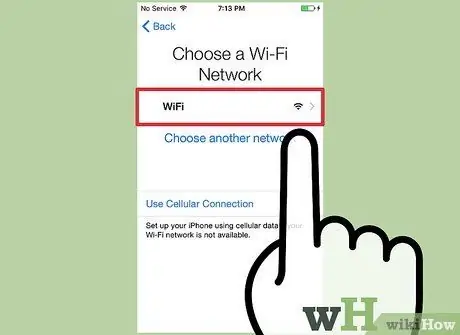
مرحله 3. یک شبکه بی سیم را انتخاب کنید
iPod Touch برای گذراندن تنظیمات اولیه نیاز به دسترسی به اینترنت دارد. اگر از طریق شبکه بی سیم به اینترنت دسترسی ندارید ، iPod Touch را به رایانه ای که دارای اینترنت و iTunes است متصل کنید ، سپس مراحل راه اندازی اولیه را با استفاده از iTunes آغاز کنید.
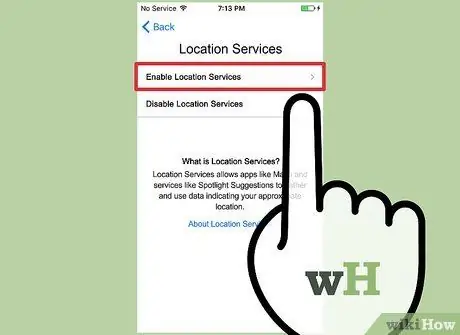
مرحله 4. فعال یا غیرفعال کردن خدمات موقعیت مکانی را انتخاب کنید
خدمات موقعیت مکانی به iPod Touch اجازه می دهد تا برنامه Maps و سایر برنامه های مبتنی بر مکان را فعال کند. اگر می خواهید آن را غیرفعال کنید ، می توانید در هر زمان از طریق برنامه تنظیمات مجدداً آن را فعال کنید.
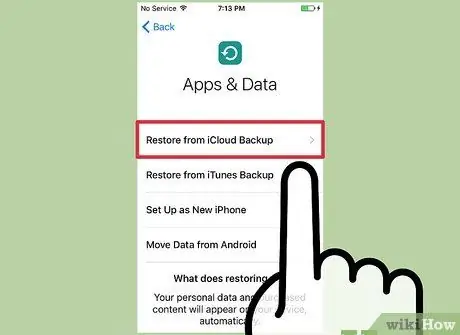
مرحله 5. iPod Touch را به عنوان یک دستگاه جدید تنظیم کنید یا دستگاه را با پشتیبان گیری از داده بازیابی کنید
اگر iPod Touch شما جایگزینی برای iPod Touch قدیمی شما است و قبلاً از داده های قدیمی خود در iTunes یا iCloud پشتیبان تهیه کرده اید ، می توانید قبل از ادامه داده ها را به دستگاه جدید خود بازیابی کنید.
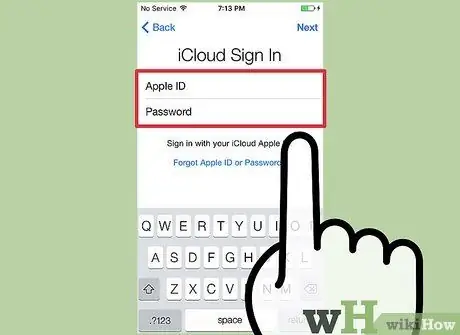
مرحله 6. با Apple ID خود وارد شوید یا یک Apple ID جدید ایجاد کنید
این مرحله اجباری نیست. اگر Apple ID دارید ، روی Sign in with your Apple ID ضربه بزنید ، سپس آدرس ایمیل و رمز عبور Apple ID خود را وارد کنید. اگر Apple ID ندارید و می خواهید Apple ID جدیدی ایجاد کنید ، روی Create a free Apple ID ضربه بزنید ، سپس دستورالعمل های ارائه شده برای ایجاد Apple ID را دنبال کنید.
- بدون Apple ID ، نمی توانید از خدمات Apple استفاده کنید ، به عنوان مثال برای خرید آهنگ و برنامه در iTunes یا استفاده از iCloud.
- اگر نمی خواهید Apple ID ایجاد کنید ، می توانید این مرحله را رد کنید. اگر می خواهید بعداً یکی ایجاد کنید ، می توانید این کار را از طریق برنامه تنظیمات انجام دهید.
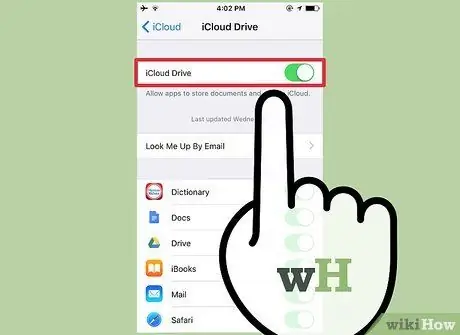
مرحله 7. انتخاب کنید که آیا می خواهید از iCloud Drive استفاده کنید
مرحله 8. تصمیم بگیرید که آیا می خواهید iMessage را فعال کنید
iMessage برنامه ای است که می تواند به عنوان گزینه دیگری برای ارسال پیامک مورد استفاده قرار گیرد و می توانید از آن در iPod Touch خود استفاده کنید. با iMessage ، می توانید تا زمانی که اتصال به اینترنت دارید ، به همه کاربران اپل پیام ارسال کنید.
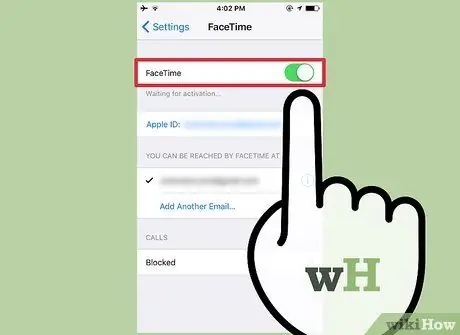
مرحله 9. تصمیم بگیرید که آیا می خواهید FaceTime را فعال کنید
FaceTime فقط در نسل چهارم iPod Touch یا بالاتر قابل استفاده است. FaceTime به کاربران خود اجازه می دهد تا با افراد دیگر تماس تصویری برقرار کنند. اگر این گزینه را نمی بینید ، به این معنی است که iPod Touch شما از FaceTime پشتیبانی نمی کند.
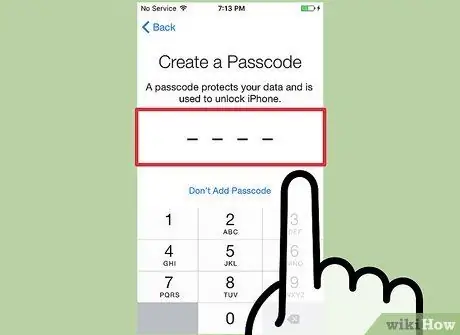
مرحله 10. یک رمز عبور برای iPod Touch انتخاب کنید
این مرحله اجباری نیست. رمز عبور از دسترسی آسان دیگران به iPod Touch جلوگیری می کند. یک رمز عبور شامل چهار رقم وارد کنید.
- اگر نمی خواهید رمز عبور ایجاد کنید ، روی «افزودن رمز عبور» ضربه بزنید.
- اگر می خواهید رمز عبور طولانی تری ایجاد کنید ، می توانید این کار را بعداً از طریق برنامه تنظیمات انجام دهید.
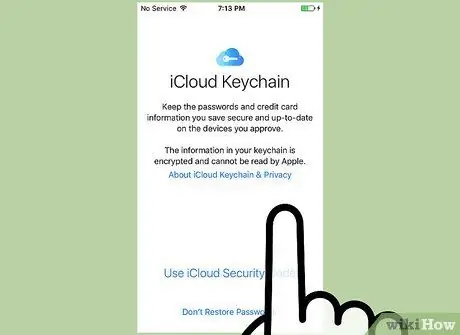
مرحله 11. Keychain iCloud را فعال کنید
iCloud Keychain به کاربران امکان می دهد گذرواژه ها و سایر اطلاعات را با همه رایانه ها و دستگاه های خود به اشتراک بگذارند. اگر قبلاً از آن استفاده می کنید ، روی تأیید از دستگاه دیگر یا استفاده از کد امنیتی iCloud ضربه بزنید. اگر هنوز از آن استفاده نکرده اید ، روی بازیابی رمزهای عبور ضربه بزنید.
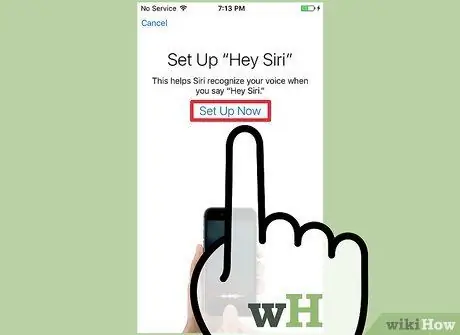
مرحله 12. فعال سازی Siri را انتخاب کنید
Siri یک ابزار فعال شده با صدا است و از طریق آن می توانید پیام ارسال کنید ، در اینترنت جستجو کنید یا کارهای دیگر را با استفاده از صدای خود انجام دهید. این ویژگی در iPod Touch نسل 5 و بالاتر در دسترس است. اگر می خواهید از آن استفاده کنید ، روی Use Siri ضربه بزنید. در غیر این صورت ، روی Don't use Siri ضربه بزنید. می توانید دفعه بعد از طریق برنامه تنظیمات آن را فعال کنید.
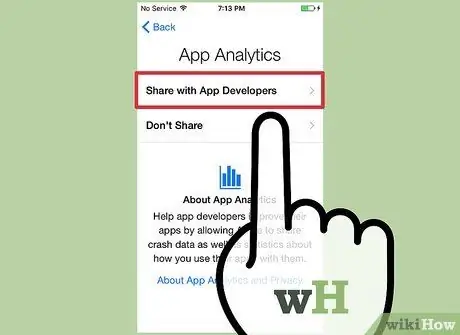
مرحله 13. انتخاب کنید که آیا می خواهید نتایج تجزیه و تحلیل استفاده از برنامه را به اشتراک بگذارید یا خیر
نتیجه تجزیه و تحلیل استفاده از برنامه مجموعه ای از داده ها در مورد نحوه استفاده از iPod Touch است. چنین اطلاعاتی بدون ارائه اطلاعات شخصی کاربر با توسعه دهندگان برنامه iOS به اشتراک گذاشته می شود. برای به اشتراک گذاشتن اطلاعات استفاده از برنامه ، روی اشتراک گذاری با توسعه دهندگان برنامه ضربه بزنید. اگر نمی خواهید اطلاعات را به اشتراک بگذارید ، روی "اشتراک گذاری" ضربه بزنید.